
照片中的眼睛处理是Photoshop时最重要的任务之一。只有工匠不去掌握,尽可能地表达表达。
通过艺术处理,允许照片将颜色作为彩虹壳改变,整个眼睛完全是完全的。由于所有时间都非常受到关于僵尸,恶魔和其他邪恶精神的情节,因此完全白或黑眼睛的创造将永远是趋势。
今天,在本课程的框架内,了解如何在Photoshop程序中制作白眼。
白眼睛
从课程的最终来源开始。今天它将是一个未知模型的样本:

- 我们突出眼睛(在我们对待一只眼睛的课程中)“羽毛”工具并复制到新层。您可以在下面的课程中阅读有关此过程的更多信息。
课:Photoshop的笔工具 - 理论与实践
范围半径创建所选区域时,必须设置0。

- 创建一个新图层。
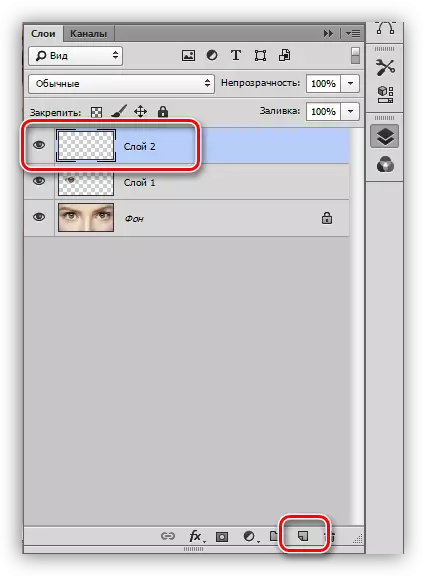
- 我们刷了一把白色颜色。
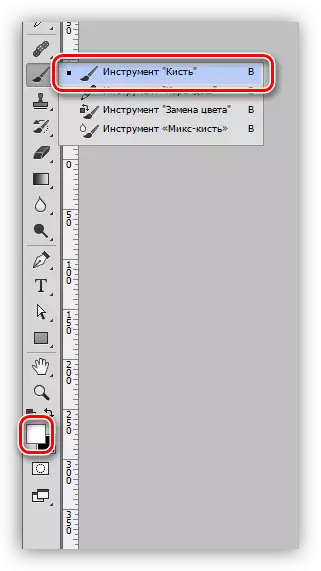
在布局调色板中,我们选择柔软,回合。
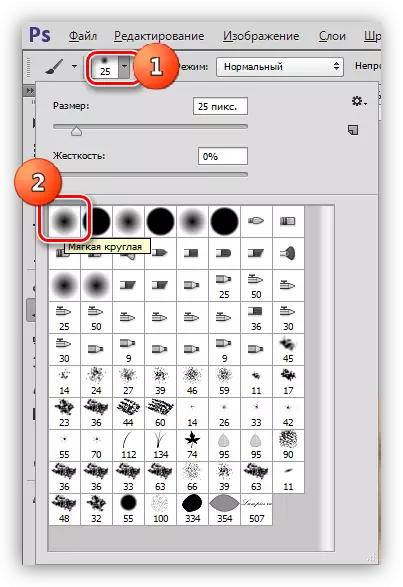
刷子的尺寸调整了虹膜的尺寸。
- 单击键盘上的Ctrl键,然后单击带有剪切EYE的微型层。元素周围出现选择。

- 在顶部(新)层上,单击彩虹壳上的刷子多次。虹膜应该完全消失。
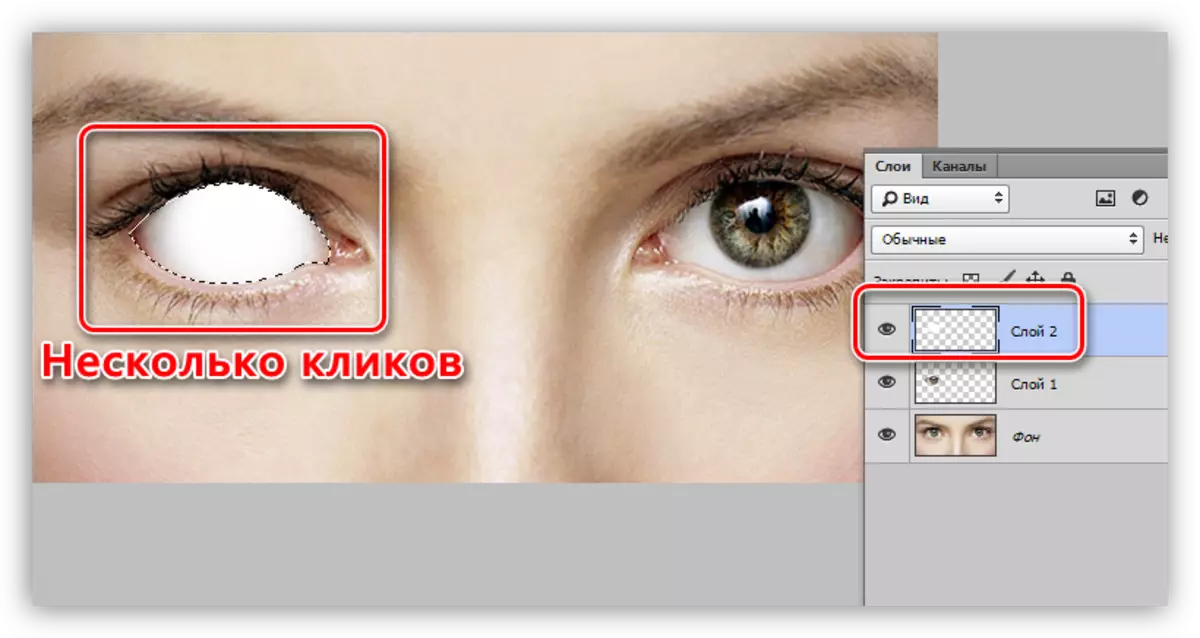
- 为了使眼睛体积以及随后变得可见的眩光,有必要吸取阴影。为阴影创建一个新图层并再次拍摄刷子。改变黑色的颜色,不透明度可达25-30%。

在新图层上,画一个阴影。

完成后,通过Ctrl + D键的组合删除选择。
- 除了背景之外,除外,可以删除所有图层的可见性,然后转到它。
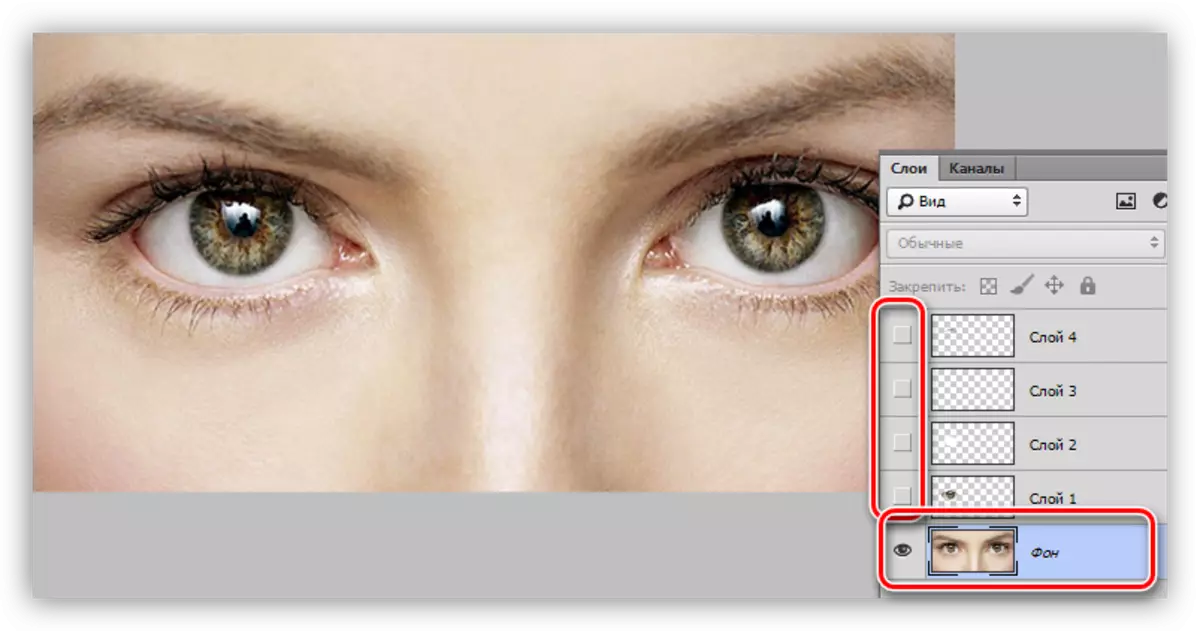
- 在图层的调色板中,转到“频道”选项卡。
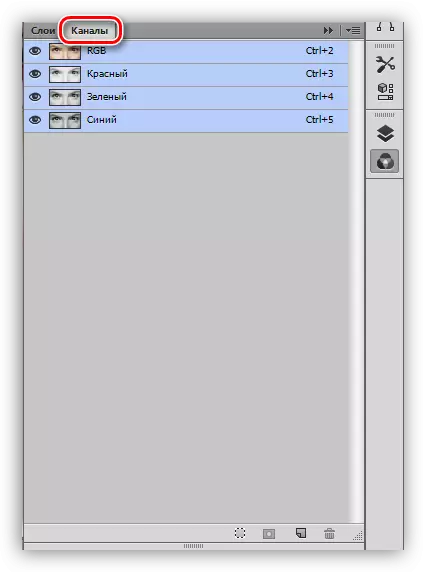
- 单击Ctrl,然后单击蓝色通道缩略图。
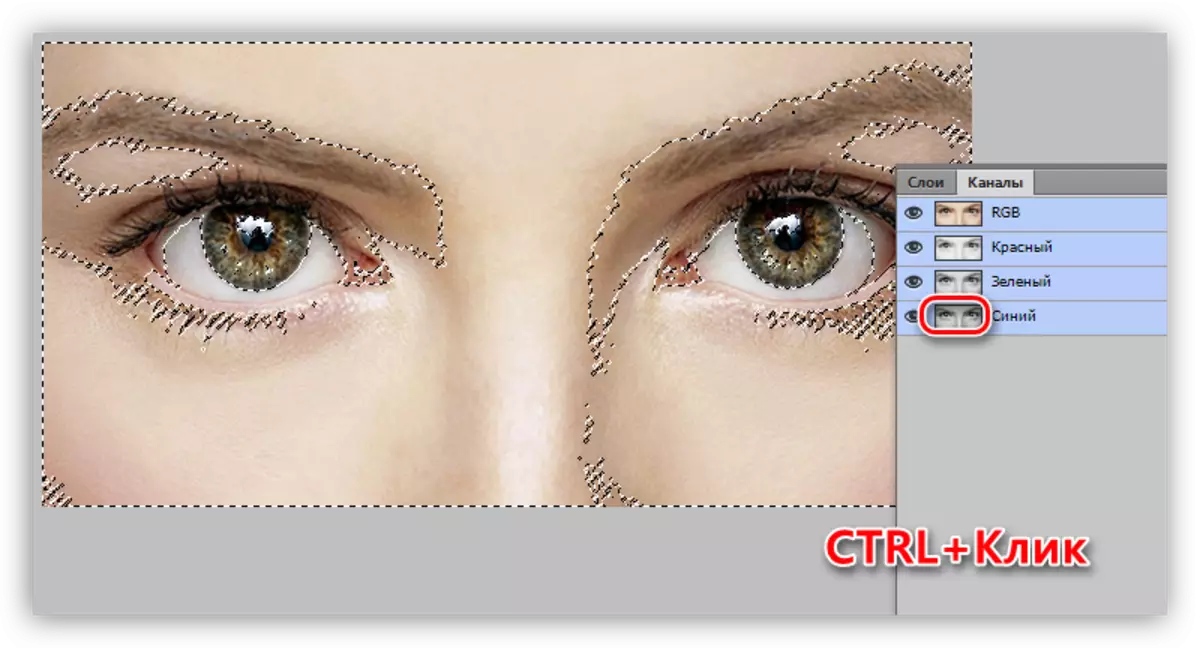
- 返回“图层”选项卡,我们包含所有层的可见性,并在调色板的顶部创建一个新的。在这一层上,我们将绘制眩光。
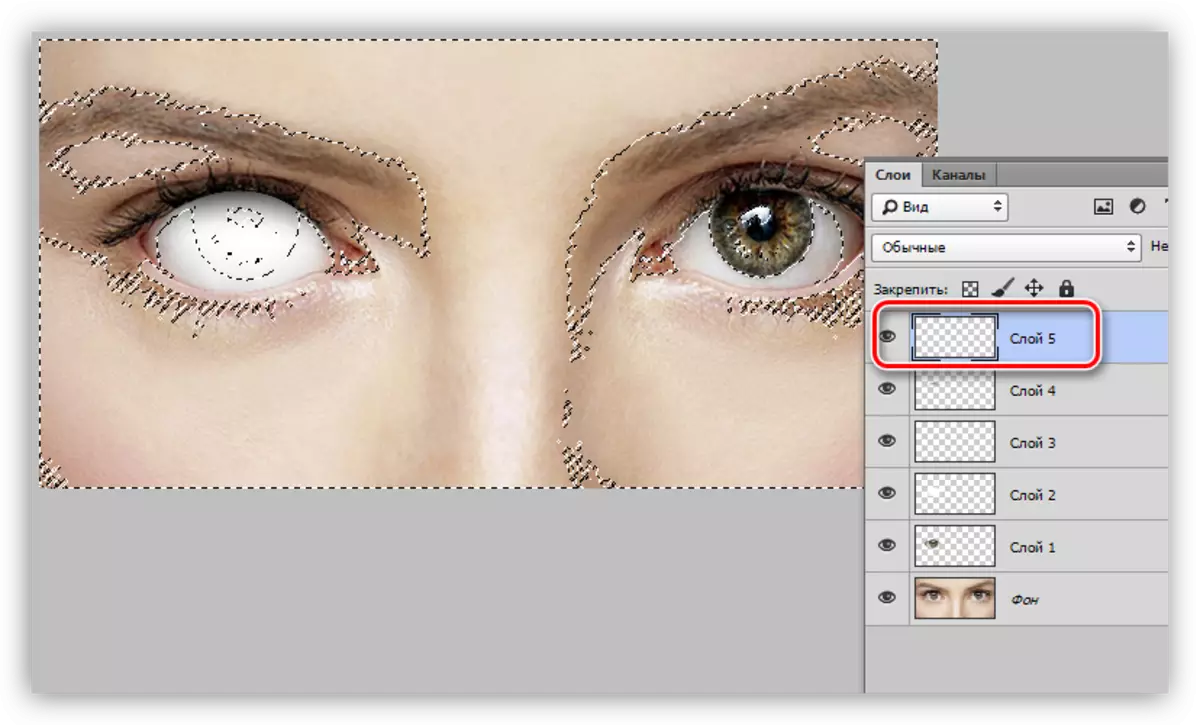
- 我们拍摄了一个白色的刷子,不透明100%并涂上眩光。
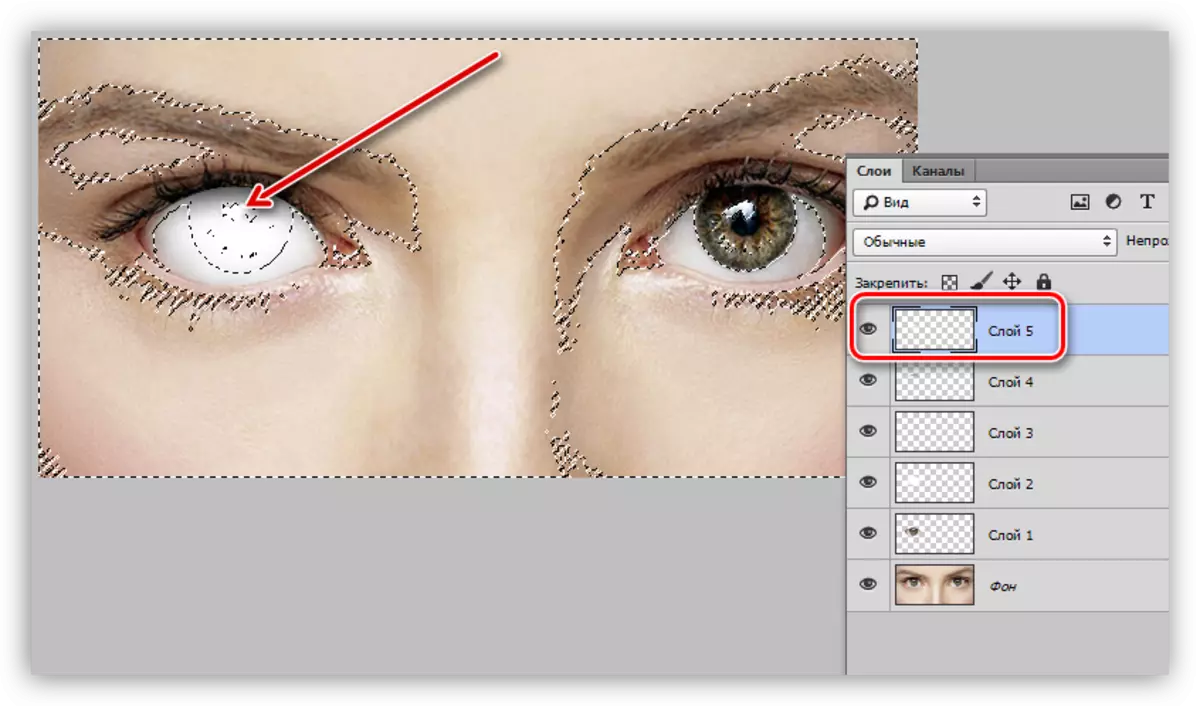
眼睛准备好了,去除选择(Ctrl + D)并欣赏。

白色,就像其他明亮的色调的眼睛一样,是最困难的。用黑眼圈,它更容易 - 因为他们不必画画。创建相同的算法,休闲练习。
在本课程中,我们不仅学到了创造白眼,而且还可以在阴影和眩光的帮助下给予它们。
